Adobe Audition这款软件可以帮助小伙伴们很好的制作出一个自己喜欢的音频效果,有的时候我们需要将导入在Adobe Audition中的音频进行剪切操作,将不需要的部分进行剪切掉,只留下自己需要的一个部分,那么就可以通过Adobe Audition中删除功能来操作,在选择剪切部分的时候,直接用鼠标左键来框选出自己需要剪切的那一段就可以了,之后用鼠标右键点击播放页面就可以找到删除功能来剪切选中的部分了,方法操作起来非常的简单,下面小编就给大家介绍一下如何使用Adobe Audition剪切一段音频的具体操作方法吧,如果你遇到需要剪切音频的情况,那么就可以了解一下下方的方法教程,希望可以帮助到你。
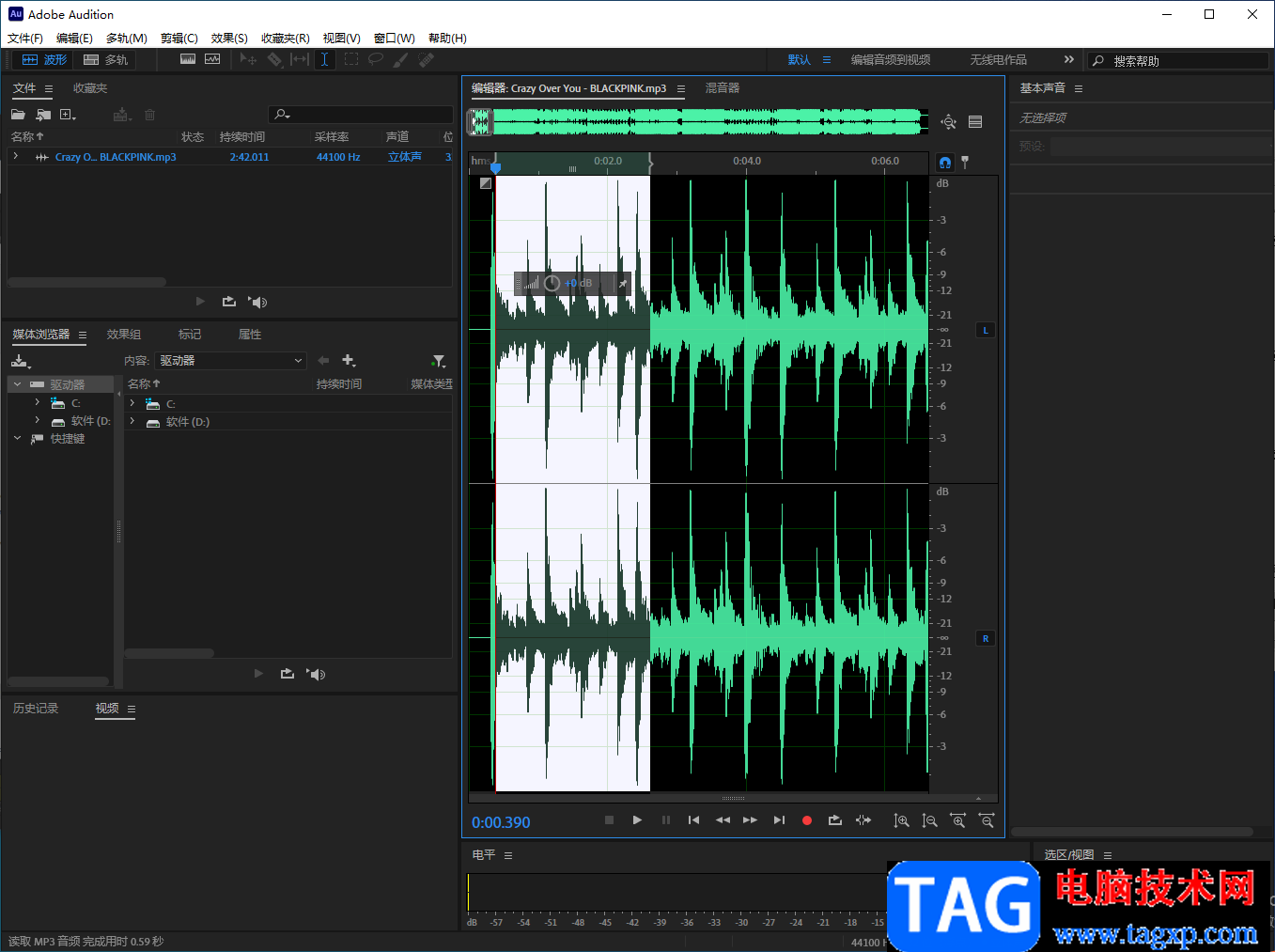
1.当我们将Adobe Audition打开之后,我们需要将音频文件导入进来,我们将鼠标点击左上角的【文件】选项,然后在打开的下拉菜单选项中选择【打开】。
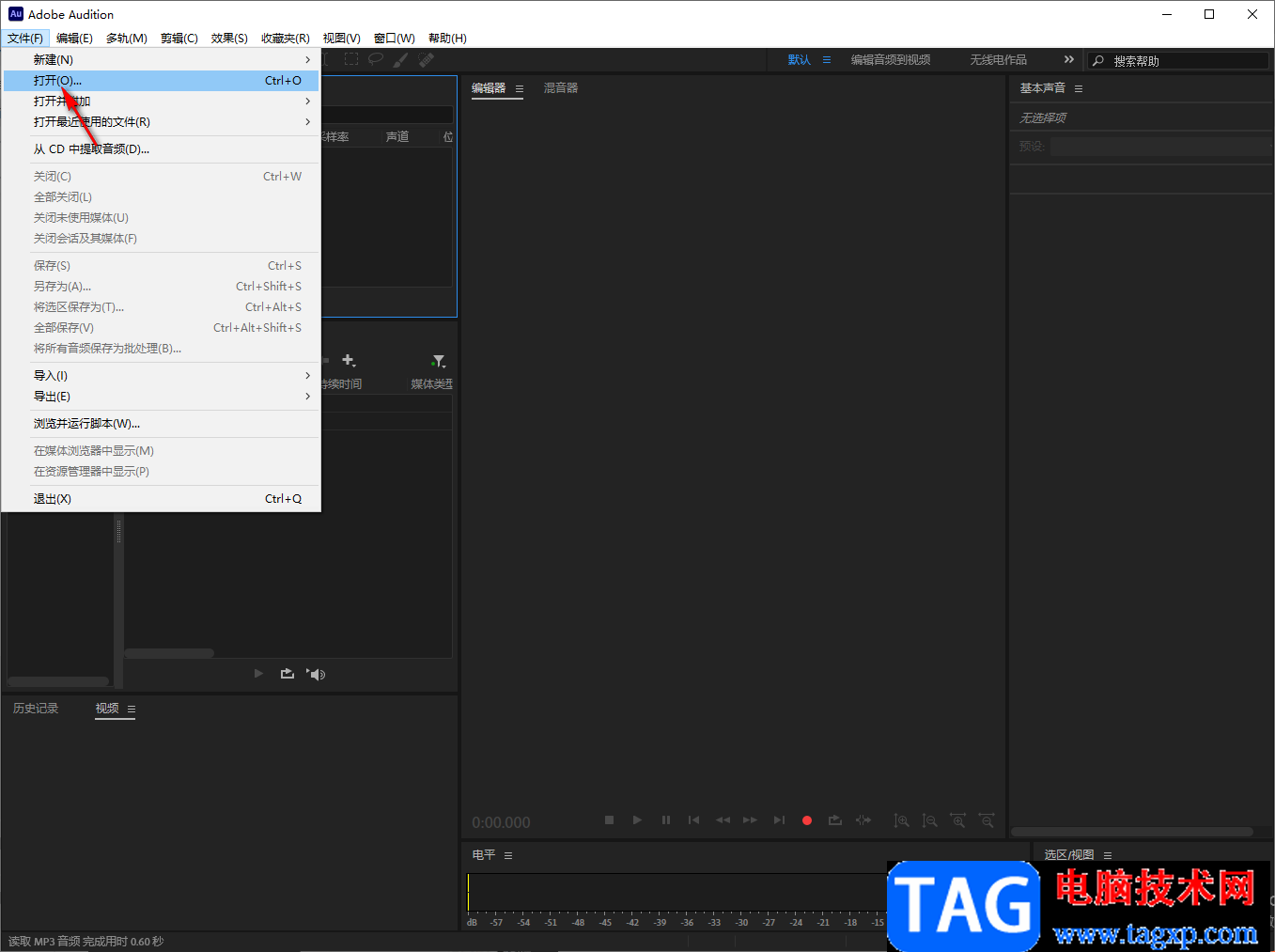
2.这时就会弹出一个本地文件夹页面,我们需要在该页面中选择自己想要设置的音频文件,之后点击右下角的【打开】按钮即可导入。
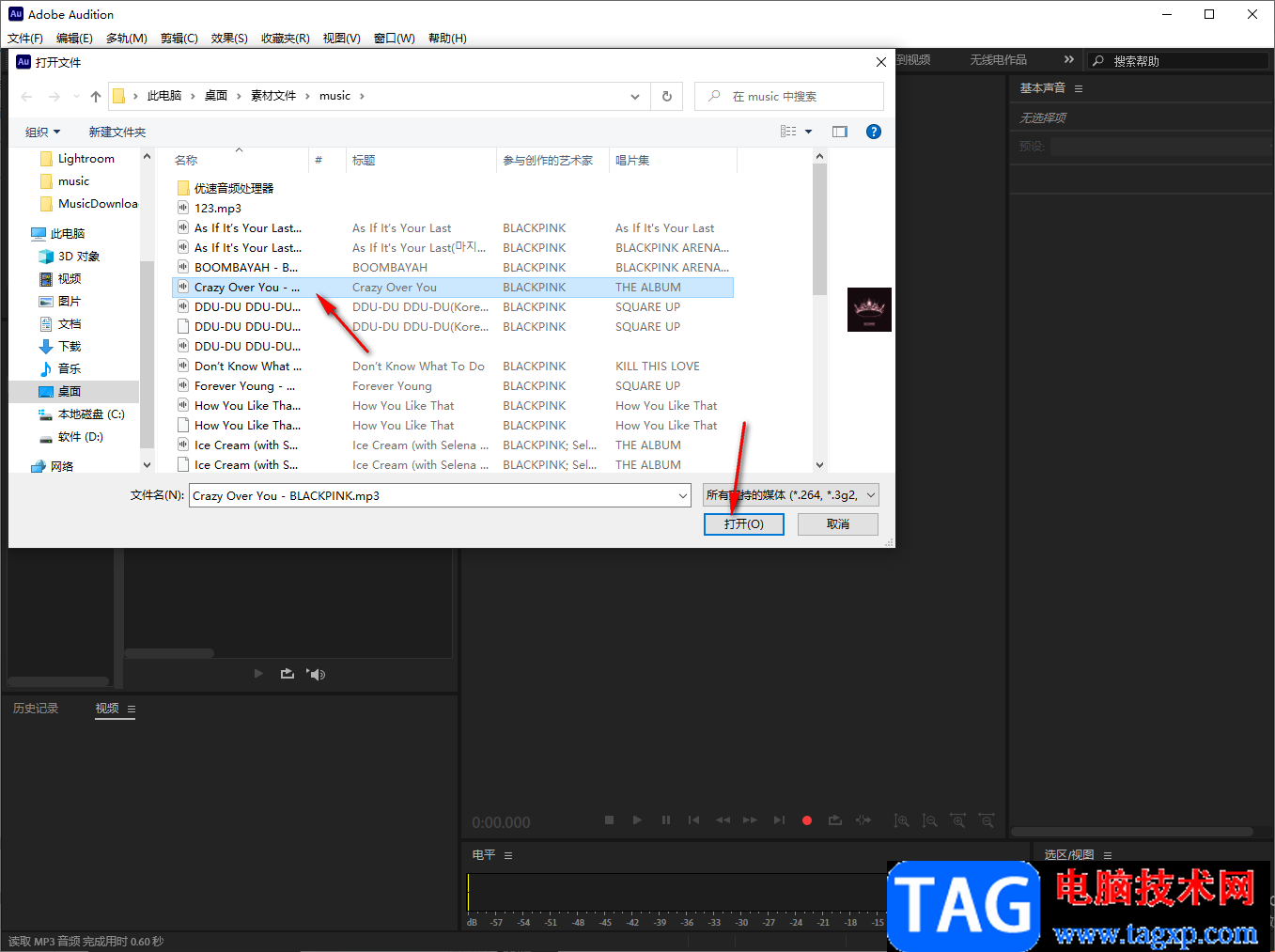
3.当我们将音频文件导入进来之后,你可以拖动上方法横着的绿色条来调整下方的音频播放页面,然后用鼠标左键框选出自己想要剪切的部分,选中的部分会是一个白色的背景样式。
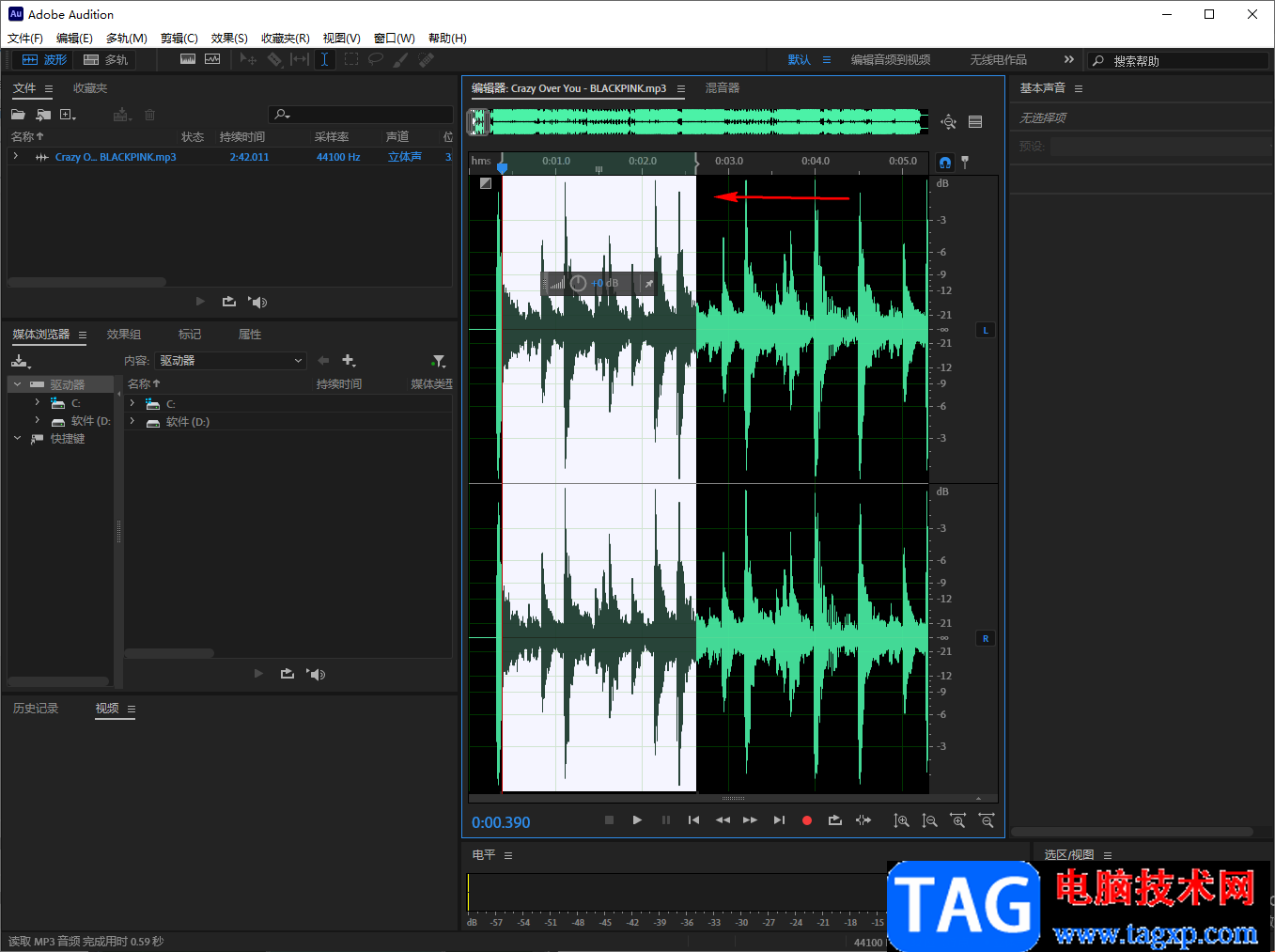
4.接着我们将选中的部分用鼠标右键进行单击,然后就会弹出一个菜单选项框,我们需要在该选项中点击【删除】按钮。
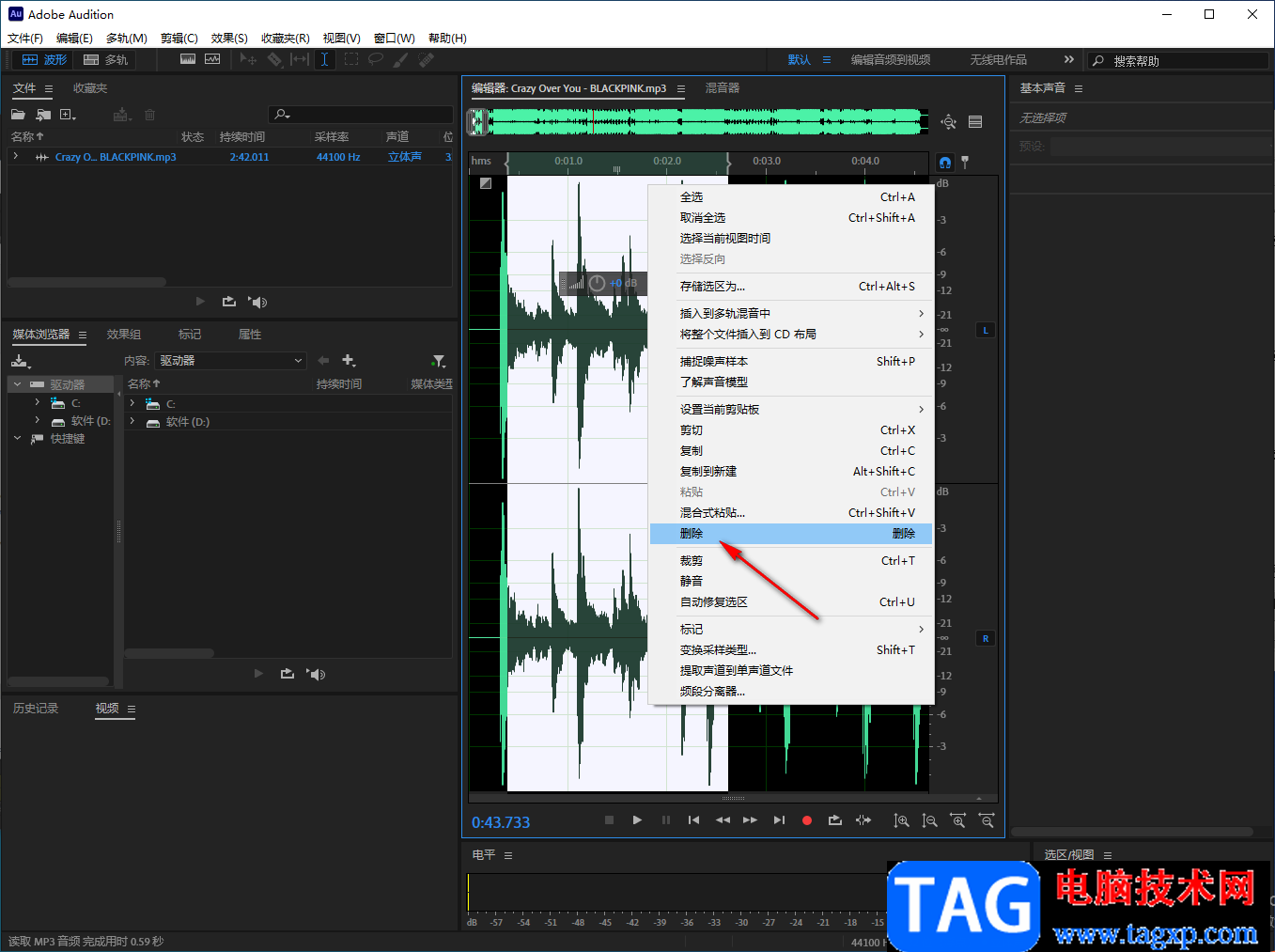
5.那么你就会看到我们刚刚选择好的那一段音频就已经被剪切掉了,如图所示。
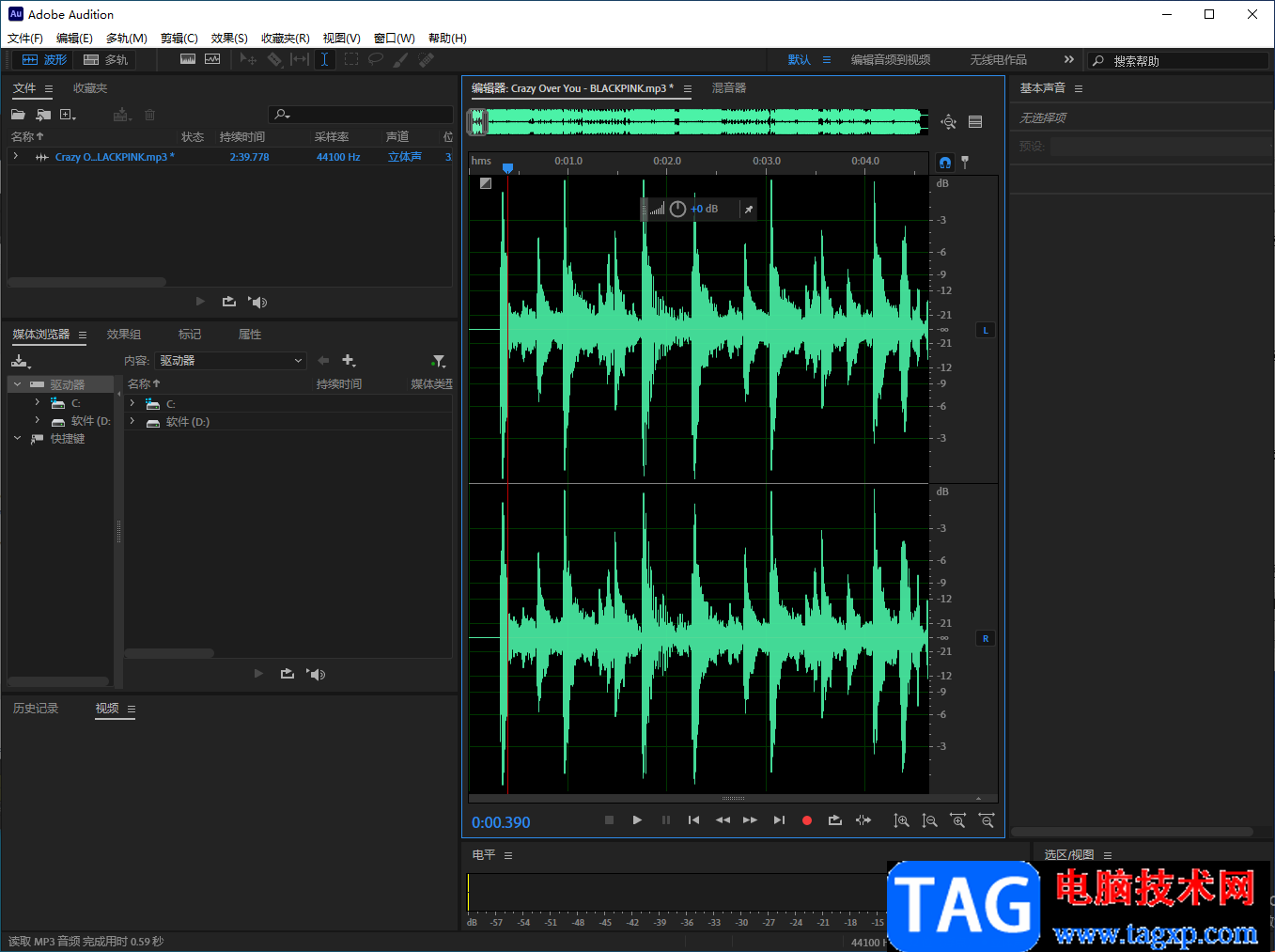
6.小编这里想要延伸一下,如果你需要【裁减】的话,那么我们选中的部分是不会被删除的,而没有选中的部分就会被删除。
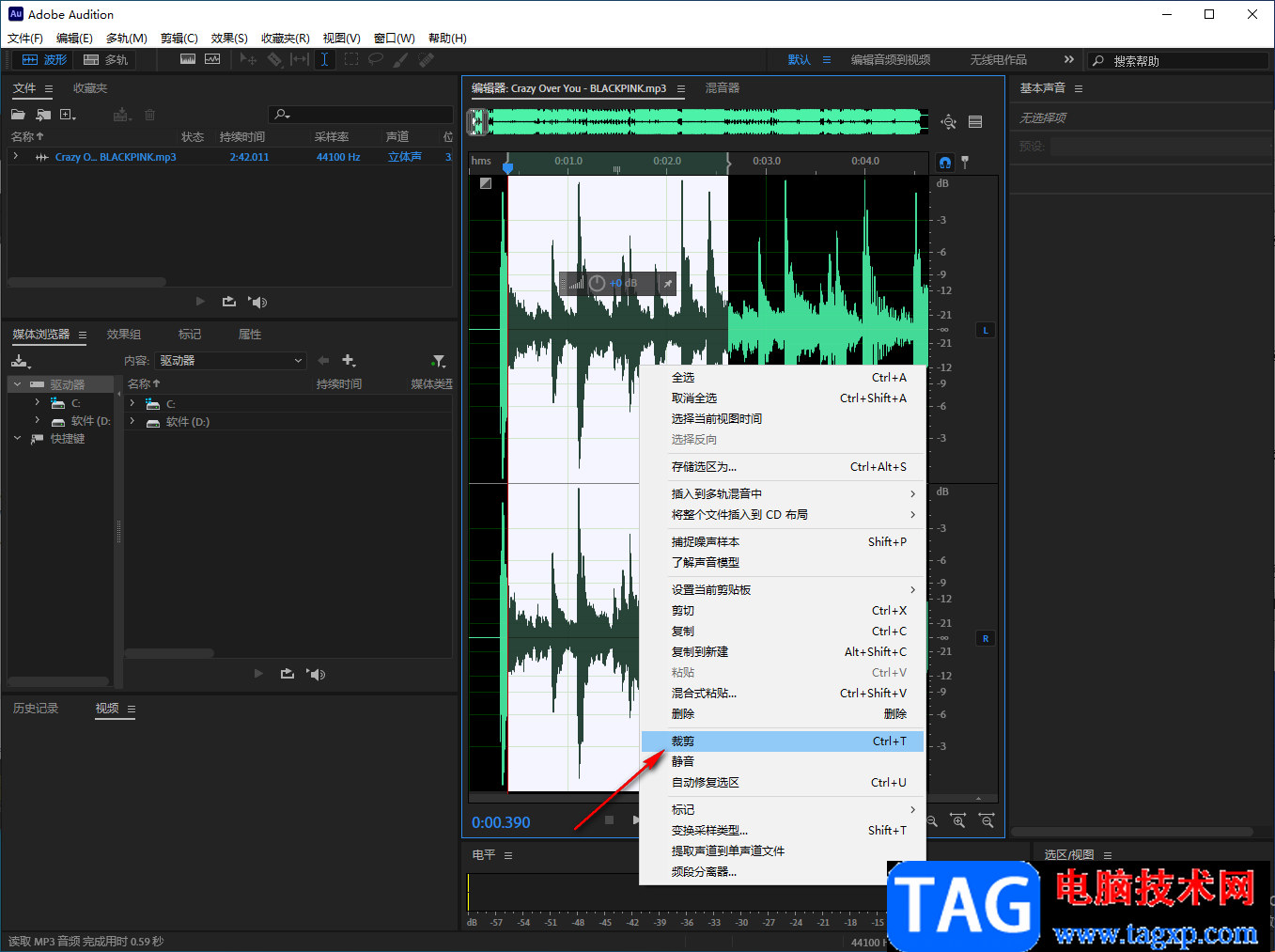
7.当你选择的是【裁减】的话,那么选中的部分就会被留下来进行设置,如图所示。
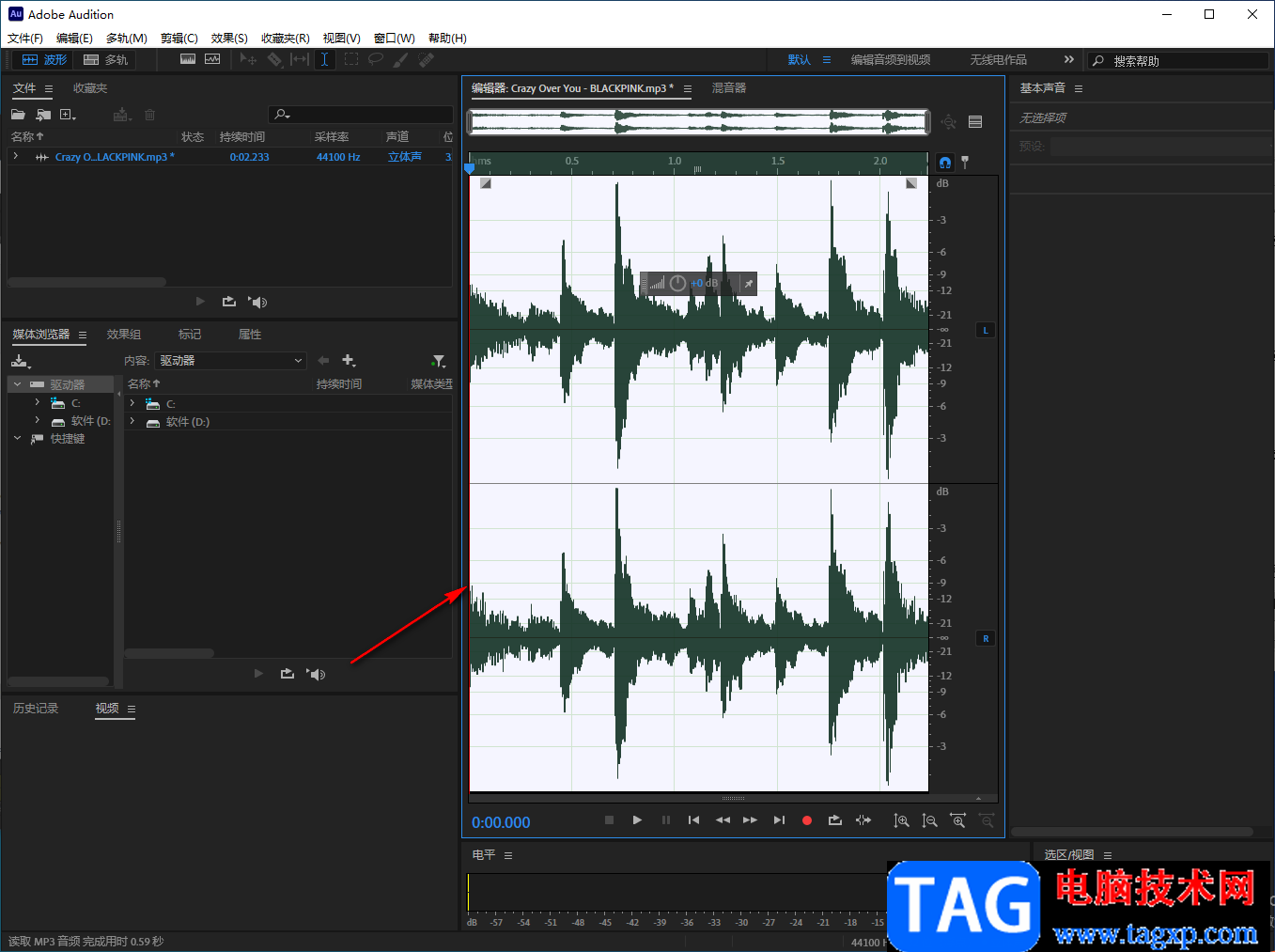
以上就是关于如何使用Adobe Audition剪切一段音频的具体操作方法,有时候为了让我们的音频制作出一个更好的效果出来,那么就会将音频文件中其中的一段进行剪切掉,那么就可以通过上述小编分享的方法来操作即可,上方小编还延伸了一个裁减功能的使用方法,如果感兴趣的话可以了解一下。
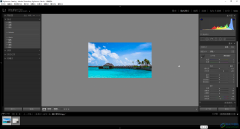 lr照片复位到原始状态的方法教程
lr照片复位到原始状态的方法教程
Adobelightroom是一款非常好用的图片批量处理软件,在其中我们可......
 打印机故障排查:有什么方法可以解决打
打印机故障排查:有什么方法可以解决打
打印机卡纸是许多用户在日常使用中常常遇到的问题。这不仅让......
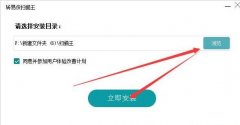 如何识别图片中的文字-转易侠扫描王安装
如何识别图片中的文字-转易侠扫描王安装
如何识别图片中的文字呢,话说不少用户都在咨询这个问题呢......
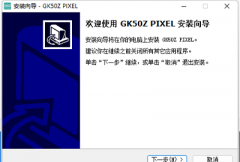 微星gk50z驱动怎么用
微星gk50z驱动怎么用
如果我们购买了微星gk50z键盘,想要控制它的发光、宏等功能,......
 CPU温度高应该怎么解决
CPU温度高应该怎么解决
CPU温度过高会造成电脑死机、自动重启 、自动关机、蓝屏等现象......
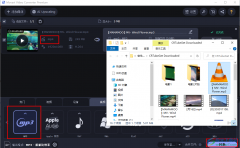
很多小伙伴在剪辑视频的时候经常会遇到需要提取视频文件中的音频的情况,在movavivideoconverter中我们无法找到直接提取视频音轨的功能,但我们可以通过将视频文件转换为音频格式的方法来获...

钉钉是很多小伙伴都在使用的一款移动办公软件,在这款软件中,我们可以使用各种工具来提高自己的工作效率。在使用钉钉的过程中,有的小伙伴想要能够接收到其它邮箱的邮件,但又不知道...
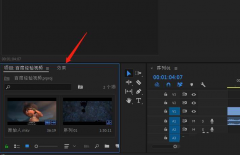
最近有很多朋友在咨询小编Pr怎么制作光线效果的视频?其实不是很难,那么今天小编就为大家带来了具体的操作方法,感兴趣的朋友可以来学习学习哦。...
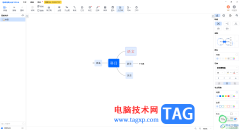
思维导图大师看名字就知道是一款制作导图内容的软件,这款软件使用起来十分的轻便且好操作,里面提供的功能都是十分齐全的,我们在制作思维导图的时候,都是需要进行插入子主题编辑框...

很多小伙伴都很喜欢使用剪映,因为剪映是抖音推出的一款视频剪辑软件,在剪映中,我们可以根据自己的需求对视频进行背景音乐的添加以及转场的设置,还可以直接使用各种模板来快速完成...

CDR,也就是CorelDRAW的简称,这其实是一款非常好用的平面设计软件。在其中进行设计创作时,我们有时候会需要添加一些文本内容,如果我们希望在CorelDRAW中取消文本框的框线,小伙伴们知道具...

很多小伙伴在使用360极速浏览器的过程中经常会遇到浏览器文字太小,影响正常浏览以及观看的情况,为了解决该问题,我们可以选择打开360极速浏览器的“三”图标,再打开设置选项,接着在...
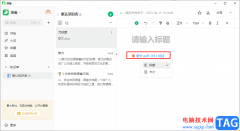
很多小伙伴在使用语雀软件的过程中都会发现一个问题,那就是我们可以直接在知识库中找到导入功能,但导入的选项中没有PDF文档选项,那么我们该如何将电脑中的PDF1文档上传到语雀中呢。...

Notepad++是 Windows操作系统下的一套文本编辑器,notepad++文件想要看看一共有多少字,小伙伴们你们知道notepad++怎么统计字数呢?今天小编很乐意与大家分享notepad查看文本总字数的方法,感兴趣的...

一些小伙伴经常使用电脑进行办公,但是却没有清理电脑垃圾习惯,那么长时间下来就会对让我们的电脑空间越来越小,以及会让我们的电脑在运行的过程中出现卡顿、闪退以及黑屏的情况,那...

想要绘制一个圆形,很多人都会想到PS,也可以理解,ps确实制图很方便,其实procreate也可以的,那么在procreate;哦如何利用阿尔法锁做渐变色的呢?有需要的朋友赶快来看看本篇文章吧!...

很多小伙伴都喜欢将360安全浏览器作为自己的默认浏览器,因为在360安全浏览器足够安全,能够为我们的网购安全保驾护航,它采用了先进的恶意网址拦截技术,可以自动拦截挂马、欺诈、网银...
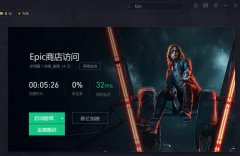
最近有不少朋友反映在epic游戏平台抢免费游戏的时候都遇到了平台崩溃登录不上的情况,该怎么办呢?下面小编就为大家带来了epic游戏平台崩溃解决办法,希望可以帮助到大家哦。...
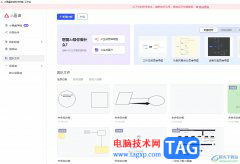
小画桌是一款免费的在线白板工具,它提供了可实时远程协作的白板绘画工具,很适合团队远程会议、在线授课、头脑风暴等场景中使用,能够有效提升团队的工作效率,因此小画桌吸引了不少...
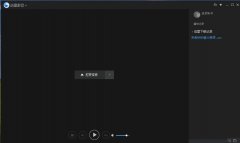
使用迅雷影音怎么投屏到电视上观看呢??还不会的朋友可以来和小编一起学习一下迅雷影音投屏到电视上的方法哦,希望通过本篇教程的学习,可以帮助各位朋友更好的了解迅雷影音。...